Как да актуализирате Adobe Flash Player в Yandex.Browser
Adobe Flash Player - приставка за браузър , което е необходимо за работа с флаш приложения. В Yandex Browser той е инсталиран и активиран по подразбиране. Flash Player изисква периодични актуализации не само, за да бъде по-стабилна и по-бърза да работи, но и поради причини за сигурност. Както знаете, чрез наследствени версии на приставки лесно се проникват вируси, а актуализацията помага за защитата на компютъра на потребителя.
Нови версии на Flash Player излизат периодично и ние силно препоръчваме да го актуализирате при първа възможност. Най-добрият вариант е да активирате автоматичната актуализация, за да не проследявате ръчно новите версии.
съдържание
Активиране на автоматичното актуализиране на Flash Player
За да получавате бързо актуализации от Adobe, най-добре е да активирате автоматичните актуализации. Това е достатъчно, за да направите само веднъж, и след това винаги използвайте текущата версия на плейъра.
За да направите това, отворете "Старт" и изберете "Контролен панел" . В Windows 7 тя може да се намери от дясната страна на " Старт " и в Windows 8 и Windows 10 трябва да кликнете върху "Старт" на десния бутон на мишката и изберете " Контролен панел ".
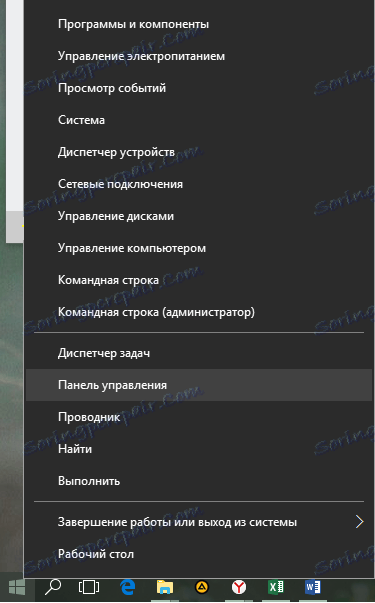
За удобство превключете изгледа на "Малки икони" .
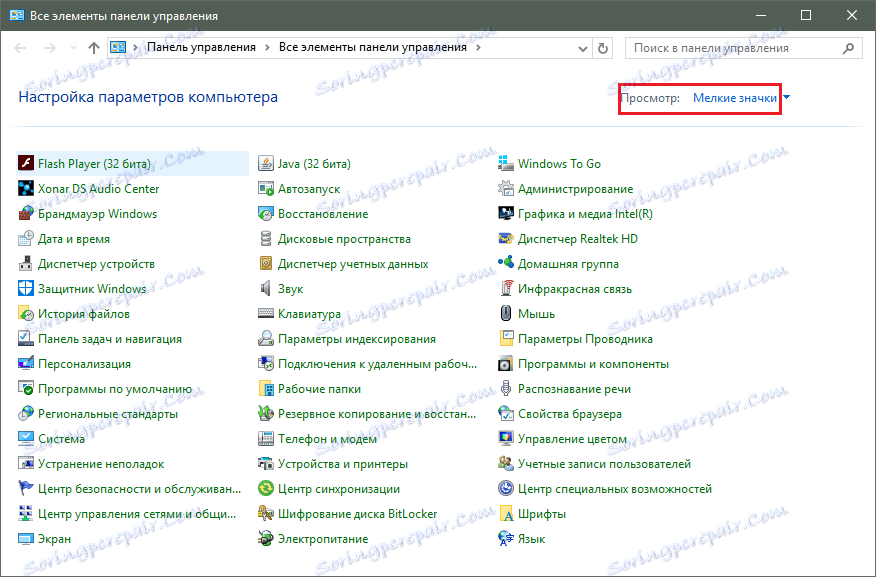
Изберете "Flash Player (32 бита)" и в прозореца, който се отваря, преминете към раздела "Updates" . Можете да промените опцията за надстройване, като кликнете върху бутона "Промяна на настройките за актуализация" .
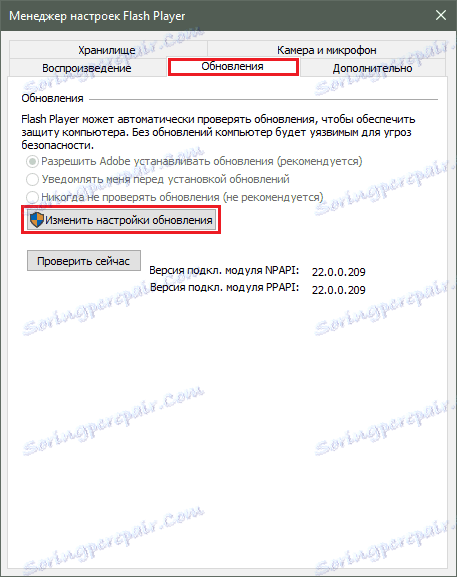
Тук можете да видите три опции за проверка за актуализации и трябва да изберете първата - "Позволи на Adobe да инсталира актуализации" . В бъдеще всички актуализации ще идват и ще се инсталират автоматично на компютъра.
- Ако изберете опцията "Позволи на Adobe да инсталира актуализации" (автоматична актуализация), в бъдеще системата ще инсталира актуализации възможно най-скоро.
- Може също да бъде избрана опцията "Уведоми ме преди инсталиране на актуализации" , като в този случай ще получите прозорец всеки път с известие за новата версия, налична за инсталиране.
- "Никога не проверявайте за актуализации" е опция, която ние силно не харесваме по причини, които вече са описани в тази статия.
След като сте избрали опцията за автоматична актуализация, затворете прозореца за настройки.
Прочетете още: Не се актуализира Flash Player: 5 начина за решаване на проблема
Ръчна проверка на актуализацията
Ако не искате да активирате автоматичното актуализиране и планирате да го направите сами, винаги можете да изтеглите последната версия на официалния уеб сайт на Flash Player.
Отворете сайта на Adobe Flash Player
- Можете също да отворите отново мениджъра на настройките на Flash Player по описания по-горе начин и да кликнете върху бутона "Проверка" .
- Това действие също ще ви пренасочи към официалния сайт със списък на текущите версии на модула. От представения списък ще трябва да изберете платформата на Windows и браузъра "браузъри , базирани на Chromium" , както е показано на екранната снимка по-долу.
- Последната колона показва текущата версия на приставката, която може да бъде сравнена с тази, която е инсталирана на вашия компютър. За целта въведете браузъра: // plugins в адресната лента и гледайте версията на Adobe Flash Player.
- Ако има несъответствие, ще трябва да отидете на сайта https://get.adobe.com/ru/flashplayer/otherversions/ и да изтеглите последната версия на флаш плейъра. И ако версиите съвпадат, няма нужда от актуализация.
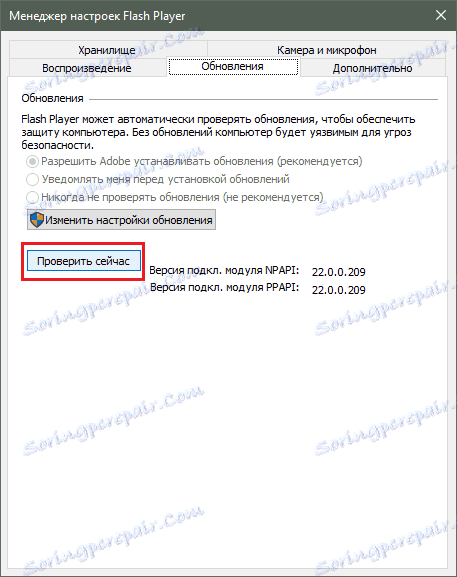
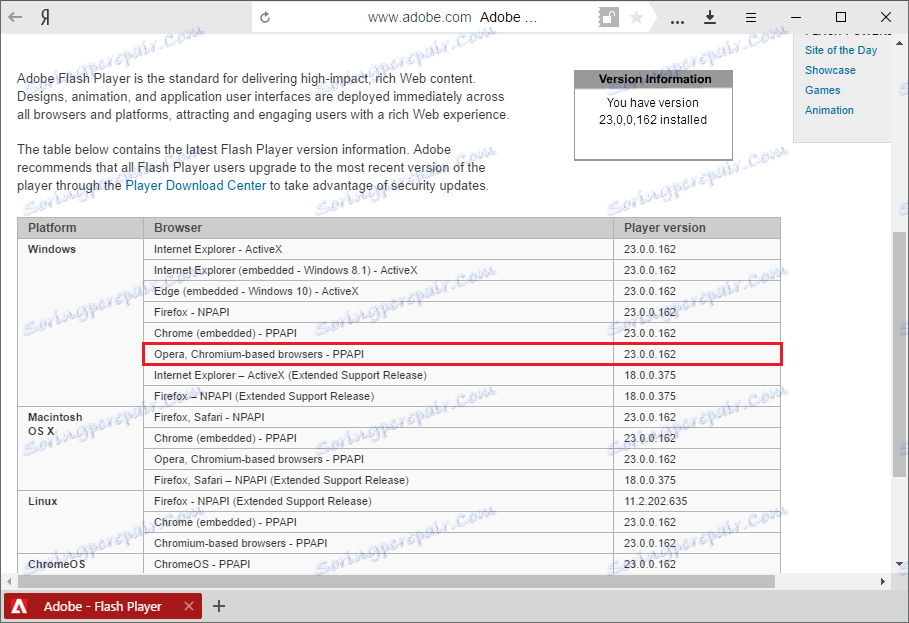
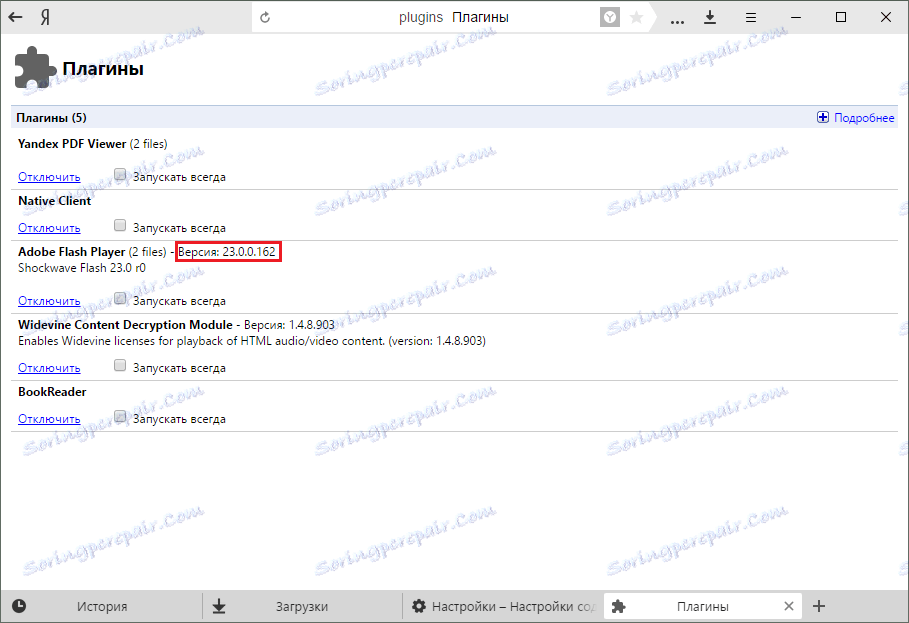
Прочетете още: Как да разберете версията на Adobe Flash Player
Този начин на проверка може да отнеме повече време, но това ще ви спести от необходимостта да изтеглите и инсталирате флаш плейъра, когато това не е необходимо.
Ръчно инсталиране на актуализацията
Ако искате ръчно да инсталирате актуализацията, първо отидете на официалния сайт на Adobe и следвайте стъпките от инструкциите по-долу.
Моля, обърнете внимание! В мрежата можете да намерите много сайтове, които под формата на реклама или по друг начин маниак предлагат да инсталирате актуализация. Никога не вярвайте на този вид реклами, тъй като в повечето случаи това е работата на нарушители, които в най-добрия случай са добавили различни рекламни към инсталационния файл и в най-лошия случай са го заразили с вируси. Изтеглете актуализации на Flash Player само от официалния сайт на Adobe.
Отворете страницата с версия на Adobe Flash Player
- В прозореца на браузъра, който се отваря, първо трябва да посочите версията на операционната система и след това версията на браузъра. За Yandex.Browser изберете "за Opera и Chromium" , както в екранната снимка.
- Ако вторият блок има рекламни елементи, премахнете отметките от изтеглянето им и кликнете върху бутона "Изтегляне" . Стартирайте изтегления файл, го инсталирайте и когато приключите, кликнете върху "Завършване" .
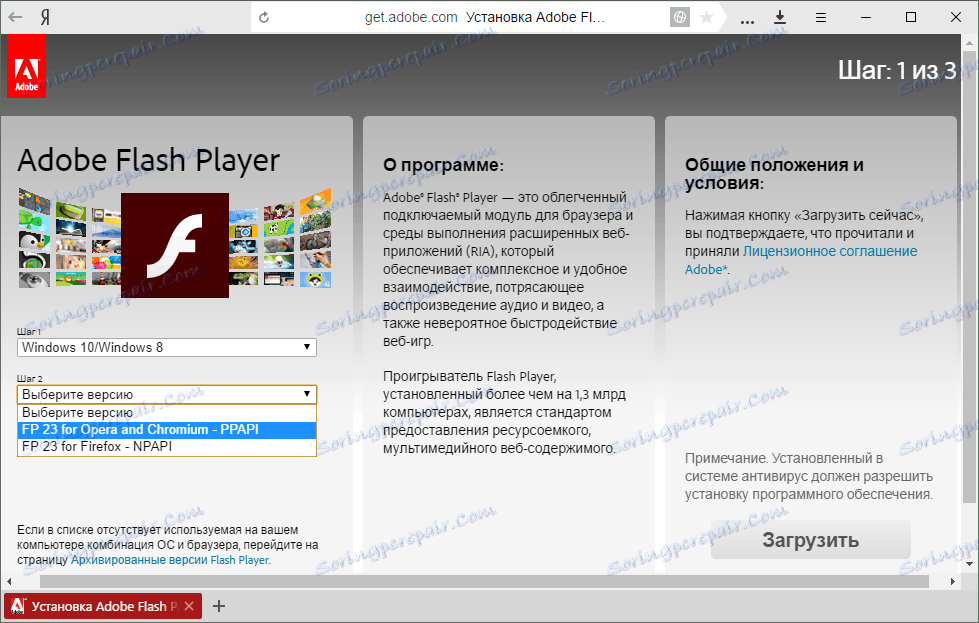
Видео урок
Сега Flash Player на най-новата версия е инсталиран на вашия компютър и готов за употреба.